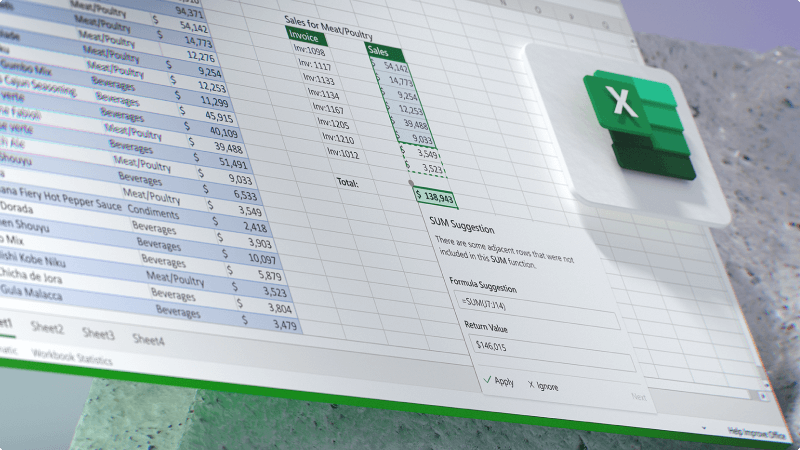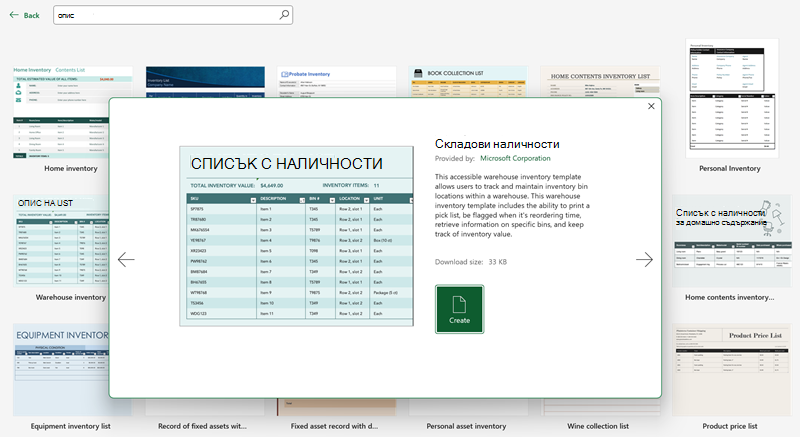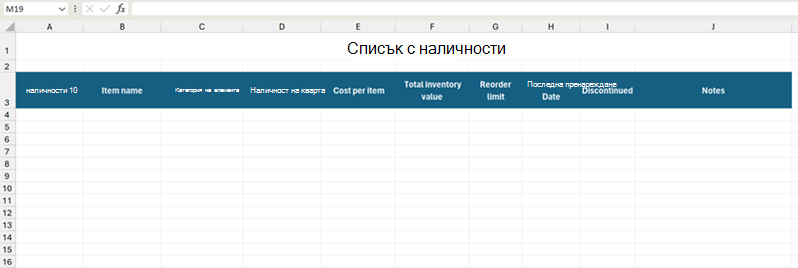Проследяване на наличностите на продукти
Проследяването на вашите бизнес наличности, независимо дали е акции за продажба на клиенти, или ключови активи за вашата фирма, е много важно. Използването на Excel улеснява тази задача. Можете да използвате безплатен шаблон за изтегляне или да създадете свой собствен, който ви помага да спестите време и да бъдете винаги информирани за наличностите си.
Какво ще науча?
-
Как да намерите шаблон за наличности
-
Как се настройват основни заглавки на колони
-
Често срещани функции на Excel, които да използвате, за да ви помогнат с проследяването на наличностите
От какво се нуждая?
-
Excel (уеб или настолен)
-
10 минути
Преди да започнете да създавате собствени наличности в Excel, е чудесна идея да разгледате някои от съществуващите шаблони, които можете да изтеглите и използвате. Тези шаблони могат да бъдат променени, за да работят, както ви е необходимо.
-
Отворете Excel или ако Excel вече е отворен, изберете Файл > Създай. (В Excel за уеб изберете Файл > Нов > Преглед на шаблони.)
-
В полето за търсене въведете "наличности" или нещо подобно.
-
Прегледайте резултатите. Ако щракнете върху една от опциите, ще видите по-голяма екранна снимка и описание на шаблона.
-
След като намерите това, което ви харесва, изберете Създаване.
-
Шаблонът ще се отвори в Excel. Започнете да го използвате наготов или да правите актуализации на шаблона за всичко, което ви трябва.
Съвет
Търсите други шаблони? Отидете в create.microsoft.com и намерете тонове различни шаблони за приложенията на Microsoft 365.
Може би най-важната част от списъка с наличности, която да ви помогне да следите всичко, е избирането на правилните заглавки на колоните. Невъзможно е да знаете какви са конкретните ви бизнес нужди, но има някои често срещани заглавки на колони, които препоръчваме да използвате. Ето списък с някои описания на всяко от тях:
-
ИД на наличности – използвайте го, за да създадете уникален ИД за вашите артикули.
-
Име на елемента – името на елементите. Идентификаторите на наличности помагат за разграничаването на сходни артикули или заместващи артикули, когато даден елемент бъде преустановен, и новата версия го замества.
-
Категория на елемента – категория за елемента, като например "Аксесоар".
-
Количество в наличност – количеството, което в момента е в наличност за този конкретен артикул.
-
Цена на артикул – това може да се използва като бизнес цена на артикул или като текуща цена на артикул. Може да искате да добавите допълнителна колона, за да проследите и двете, ако това е необходимо.
-
Обща стойност на наличностите – количеството в склада, умножено по разходите за артикул. Полезно е да използвате проста формула за умножение, така че Excel автоматично да изчислява това при промяна на количеството или промяна на разходите за елемент.
-
Ограничение за пренареждане – използвайте това, за да зададете ограничение за времето, когато трябва да пренаредите елемент, преди да стане извън наличност.
-
Дата на последна поръчка – проследява кога за последен път сте поръчали артикул за повторно попълване на акция. Може да е полезно да знаете, особено ако често пренарежждате определени елементи, което може да доведе до увеличаване на ограничението за пренареждане.
-
Прекратен – може да е полезно да проследявате кога вече не носите елемент в наличностите си.
-
Бележки – добавете допълнителна информация, която искате да следите, или някой трябва да знае, например ако е трудно да пренаредите определени елементи от доставчици.
Excel е мощен инструмент, който може да трансформира работата ви и да ви спести време и пари. Но също така може да е объркващо да разберете всички функции, които може да искате да използвате. Ето няколко предложения, които могат да бъдат полезни с връзки към статии, обясняващи как използвате функцията:
-
Създайте падащ списък в колоната "Категории", за да ограничите опциите, които някой може да избере. Това ограничава потенциалните грешки или правописни грешки.
-
Използвайте Excel като калкулатор , така че неща като стойност на наличности и други да се изчисляват автоматично.
-
Фиксирайте прозорците, за да заключите редове и колони , така че да е по-лесно да виждате заглавките на колоните дори когато превъртате много надолу в списъка с наличности.
-
Използвайте условно форматиране, за да маркирате информация, например когато трябва да пренаредите елемент, тъй като е под ограничението за пренареждане.
-
Филтрирайте данните в списъка с наличности, за да ви помогне да се съсредоточите върху конкретни категории или елементи.